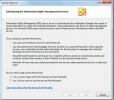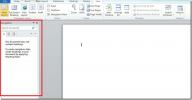Hogyan lehet törölni egy vízszintes vonalat az MS Word-ben
Ban ben Miss szó, ha három kötőjelet ír be egymás után, és megérinti az Enter billentyűt, egy vízszintes vonal kerül a helyére. Ez a vízszintes vonal makacs; Szinte lehetetlen szöveget hozzáadni előtte, és nem lehet törölni sem a backspace, sem a törlés billentyűkkel. Tekintettel arra, hogy egy egyszerű karakterrel, azaz a kötőjellel került beszúrásra, a felhasználóknak ugyanolyan könnyen el kell tudniuk távolítani. Sajnos egy kicsit bonyolultabb egy vízszintes vonal törlése az MS Word-ben. Ez azért van, mert ez nem egy karakter. Ez egy design elem.
Vízszintes vonal az MS Wordben
A kötőjel karakter a legbiztosabb módja a vízszintes vonal beszúrásának az MS Word-ben, de a felhasználókat más okok miatt is kínozta. Ettől függetlenül, ha ez az a sor, amelyet törölni próbál, sem a backspace, sem a törlés billentyű nem a megfelelő út.

A vízszintes vonal egyáltalán nem vonal; ez egy határ. Kíváncsi lehet, mire vonatkozik, mivel a fenti GIF-ben nincs táblázat vagy szövegmező. Ez a szegély a közvetlenül felette lévő bekezdésre vonatkozik. Az MS Wordben a bekezdéseknek saját szegélyük lehet.
Vízszintes vonal törléséhez vigye a kurzort közvetlenül fölé.

A Kezdőlap lapon keresse meg a „Bekezdés” eszköztárat. Ez a felsorolásjeles és számozott listagombokkal rendelkezik. A színkitöltő eszköz mellett megjelenik a szegély gomb. Kattintson a gomb melletti legördülő menüre. A megnyíló menüben válassza a „Nincs szegély” lehetőséget, ha törölni szeretne egy vízszintes vonalat egy MS Word dokumentumból.

Bekezdés határai
Az MS Word kiterjedt szolgáltatásai néha még a legügyesebb felhasználókat is meglephetik. A legtöbb számára úgy tűnik, hogy a bekezdésszegélyek nem olyan jellemzők, amelyekre bárkinek szüksége lesz. A legtöbb felhasználó boldogul, ha szövegdobozt ad hozzá, vagy egyetlen soros és egyetlen oszlopos táblázatot használ, és szegélyeket alkalmaz rá. Ez természetesen jobb, jobban ellenőrzött módja annak, hogy szegélyt adjunk a szöveg köré.
A többi szegély opció is használható egy bekezdésen, kivéve persze az átlós szegélyeket.
A funkcionalitás szempontjából a bekezdésszegélyek jobbak, mint bármely más típusú elválasztó, mivel nem törölhetők olyan könnyen. Ha meg kell osztania egy dokumentumot, amelyet valaki más szerkeszt, ez egy meglehetősen ésszerű módja a szakaszok elkülönítésének. A nehezen mozgatható táblázatok használata jobb, és jobb megoldás, mint az oldal- és sortörés, mert ezek is könnyen eltávolíthatók, akár véletlenül is.
Keresés
Legutóbbi Hozzászólások
Outlook 2010: Információs jogok kezelése
Az információs jogkezelés egy ingyenes szolgáltatás, amelyet a Micr...
Mi a BCSSync.exe folyamat? Üzleti kapcsolódási szolgáltatások ügyfél-gyorsítótár
Nemrég kaptam egy e-mailt az olvasótól egy új induló elemről, amely...
Office Word 2010 keresés: Navigációs panel
A navigációs ablaktábla a dokumentum bal oldalán található, és bárk...